windows7连wifi显示有限的访问权限怎么办 windows7连接wifi成功但受限制解决方法
更新时间:2023-11-28 13:34:04作者:runxin
相信很多用户在操作windows7系统的时候,如果区域内有无线网络覆盖的情况下,都会给电脑连接wifi网络,不过近日有用户的windows7电脑在连接wifi网络之后,却遇到了有限的访问权限的提示,对此windows7连wifi显示有限的访问权限怎么办呢?以下就是有关windows7连接wifi成功但受限制解决方法。
具体方法如下:
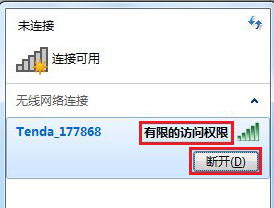
1.点击左下角的开始按钮,打开菜单,选择控制面板功能打开。
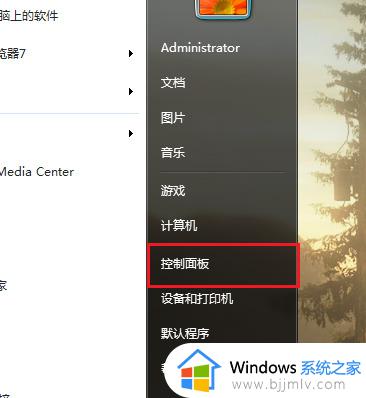
2.进入控制面板后,点击硬件和声音,查看方式为类别。
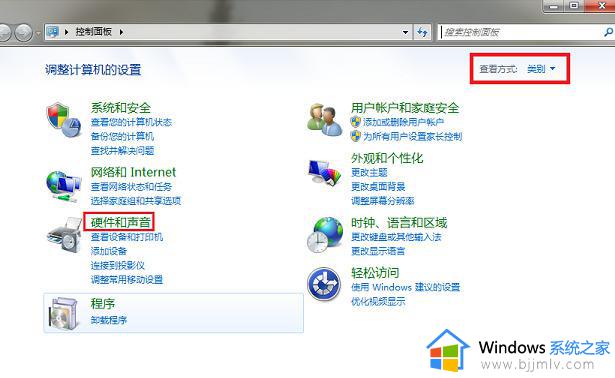
3.进入“设备管理器”。
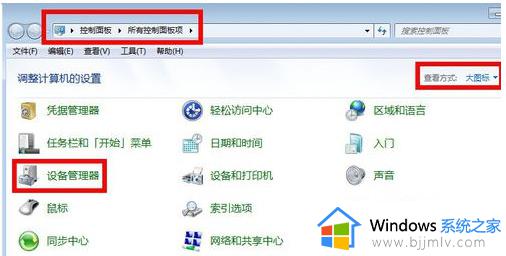
4.进入“设备管理器”之后找到“网络适配器”,在“网络适配"下面找到无线网络,并进入设置。选择英文中带有wirless的选项,就是了。
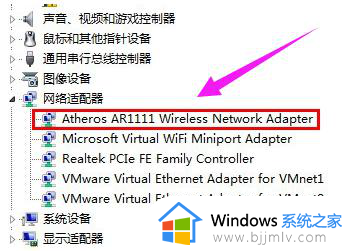
5.双击进入之后找到”高级“的选项。找到”802.11“的选项,在右手边有一个”值“。我的电脑只有两个选择”Long only“或者”Long and Short“,我这里选的是”Long and Short“。
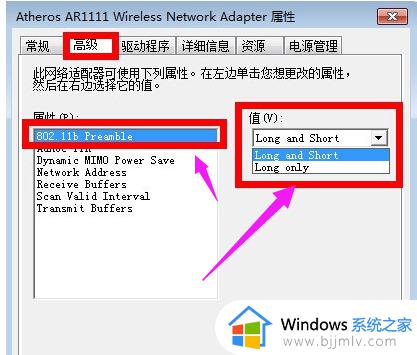
6.其他电脑的话可能是”自动“,”兼容模式“之类的。选”兼容模式“即可。之后重启电脑,无限网络就可以正常使用了。
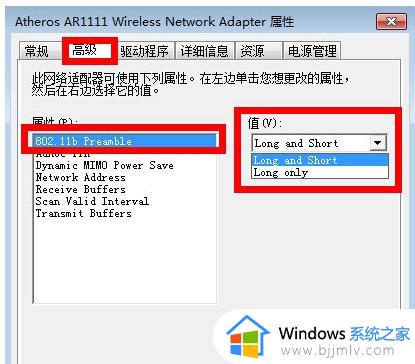
综上所述就是有关windows7连接wifi成功但受限制解决方法了,如果你电脑有出现类似的情况,那么就可以根据小编的操作来进行解决,非常的简单快速,一步到位。
windows7连wifi显示有限的访问权限怎么办 windows7连接wifi成功但受限制解决方法相关教程
- win7连接wifi无网络访问权限怎么办 win7连接wifi显示无网络访问修复方法
- win7网络访问权限受限怎么办 win7系统网络有限的访问权限解决方法
- windows7没有权限访问共享文件夹怎么办 windows7文件共享提示没有权限访问处理方法
- win7网络有限的访问权限怎么解决 win7网络显示有限的访问权限怎么处理
- win7访问共享文件夹没有权限访问怎么办 win7访问共享提示没有权限解决方法
- win7共享打印机无权限访问权限如何解决 win7共享打印机没有权限访问权限怎么处理
- win7没有合适的权限访问这个项目怎么办 win7电脑显示没有合适的权限访问如何处理
- win7访问文件共享提示没有权限怎么办 win7文件共享后没有权限访问如何解决
- win7为什么共享硬盘没有权限访问 windows7磁盘共享没有权限怎么解决
- win7打印机共享提示没有权限使用网络资源怎么办 win7共享打印机显示没有权限访问网络资源如何解决
- win7系统如何设置开机问候语 win7电脑怎么设置开机问候语
- windows 7怎么升级为windows 11 win7如何升级到windows11系统
- 惠普电脑win10改win7 bios设置方法 hp电脑win10改win7怎么设置bios
- 惠普打印机win7驱动安装教程 win7惠普打印机驱动怎么安装
- 华为手机投屏到电脑win7的方法 华为手机怎么投屏到win7系统电脑上
- win7如何设置每天定时关机 win7设置每天定时关机命令方法
win7系统教程推荐
- 1 windows 7怎么升级为windows 11 win7如何升级到windows11系统
- 2 华为手机投屏到电脑win7的方法 华为手机怎么投屏到win7系统电脑上
- 3 win7如何更改文件类型 win7怎样更改文件类型
- 4 红色警戒win7黑屏怎么解决 win7红警进去黑屏的解决办法
- 5 win7如何查看剪贴板全部记录 win7怎么看剪贴板历史记录
- 6 win7开机蓝屏0x0000005a怎么办 win7蓝屏0x000000a5的解决方法
- 7 win7 msvcr110.dll丢失的解决方法 win7 msvcr110.dll丢失怎样修复
- 8 0x000003e3解决共享打印机win7的步骤 win7打印机共享错误0x000003e如何解决
- 9 win7没网如何安装网卡驱动 win7没有网络怎么安装网卡驱动
- 10 电脑怎么设置自动保存文件win7 win7电脑设置自动保存文档的方法
win7系统推荐
- 1 雨林木风ghost win7 64位优化稳定版下载v2024.07
- 2 惠普笔记本ghost win7 64位最新纯净版下载v2024.07
- 3 深度技术ghost win7 32位稳定精简版下载v2024.07
- 4 深度技术ghost win7 64位装机纯净版下载v2024.07
- 5 电脑公司ghost win7 64位中文专业版下载v2024.07
- 6 大地系统ghost win7 32位全新快速安装版下载v2024.07
- 7 电脑公司ghost win7 64位全新旗舰版下载v2024.07
- 8 雨林木风ghost win7 64位官网专业版下载v2024.06
- 9 深度技术ghost win7 32位万能纯净版下载v2024.06
- 10 联想笔记本ghost win7 32位永久免激活版下载v2024.06